Windows 10 יכול ללכוד את כל המסך שלך עםקיצור המקשים Win + PrintScreen. תמונות המסך נשמרות בתיקיה בשם צילומי מסך בספריית התמונות. בהשוואה ל- Apple ו- macOS, תכונה זו איחרה להגיע ל- Windows והיא עדיין בסיסית לכאורה. אינך יכול לצלם מסך אחד בלבד, או לצלם את החלון הפעיל בצורה זו. עם זאת, יש דרך לצלם צילומי מסך את החלון הפעיל; Alt + PrintScreen.
חלון פעיל של מסך
התהליך די פשוט; הגדר את המסך כך שהחלון שברצונך להצטלם הוא זה הפעיל. הקש על Alt + PrintScreen.
שלא כמו קיצור הדרך Win + PrintScreen, קיצור הדרך Alt + PrintScreen לא ישמור אוטומטית את התמונה כקובץ.
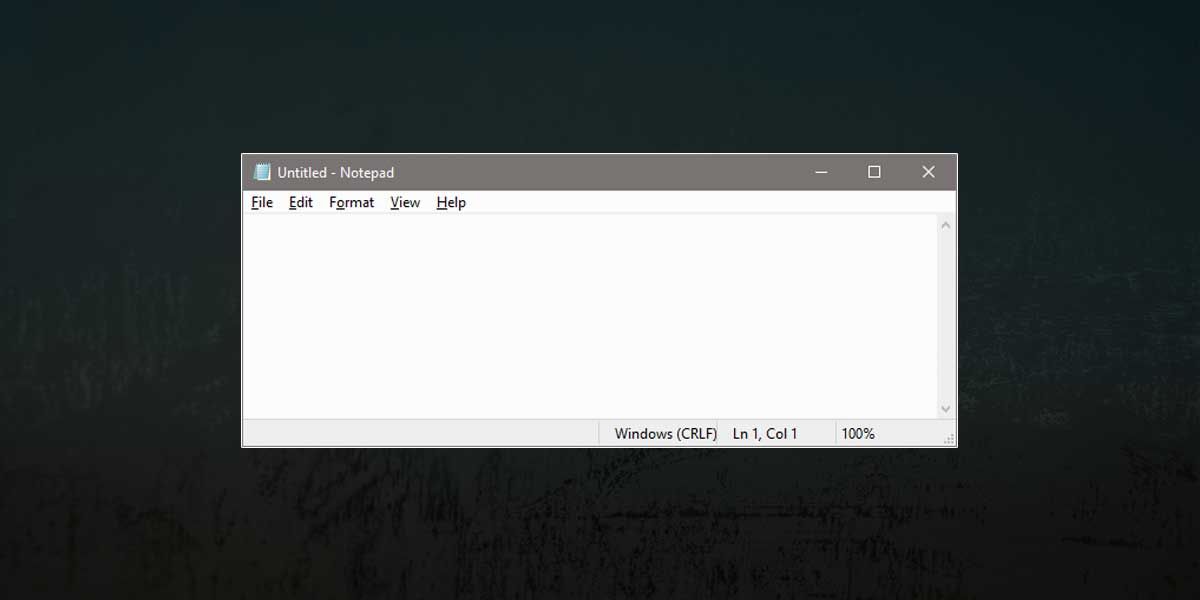
אתה יכול להשתמש בצבע כדי לשמור את התמונה. פתח את הצבע ולחץ על כפתור הדבק או השתמש בקיצור המקשים Ctrl + V כדי להדביק את התמונה מהלוח לצייר. שמור את זה.
אתה יכול לעשות את זה, או שאתה יכול להשתמש באפליקציה בשם Paste into file. זה יכול לשמור תמונה מהלוח לקובץ. אתה יכול לבחור לאיזה פורמט לשמור את הקובץ.
ל- Windows 10 לא חסר כלי צילום מסך. למעשה, לגרסאות ישנות יותר של כלי זה היה כלי שנקרא. הבעיה היחידה היא שכלי זה הוא אפליקציה נפרדת שצריך להפעיל לפני שניתן להשתמש בה בכדי לצלם צילומי מסך. צילום מסך, ללא קיצור הדרך Win + PrintScreen, הוא מייגע וכמעט אנשים ידעו על הכלי Snipping בחזרה כאשר Windows 7 עדיין נתמך.
Windows 10 החליף את כלי ה- Snipping ב-צלף וסקיצה. זה עדיין לא מסתכם ב- macOS אבל הוא משתפר לאט. למרבה הצער, זהו צעד אחורה מכלי Snipping והרבה משתמשים מעוניינים להחזיר אותו. מיקרוסופט עובדת על שיפור זה. במבנה הגדול הבא של Windows 10, הוא יאפשר לך לבחור את הפורמט שאליו אתה שומר את התמונה.
עד שכלי המסך ישתפר משמעותיתב- Windows 10 למשתמשים יש רשימה ארוכה של אפליקציות למסך מסך שניתן לבחור מהן. הם נעים בין אפליקציות בחינם כמו Greenshot, מועדף אישי, לאפליקציות מובחרות כמו Snagit.
בהשוואה ל- macOS, Windows עובד הרבה יותר טוב עםמספר תצוגות. אפילו כלי המסך הפופולריים ביותר עבור Windows לא עובדים כל כך טוב עם מספר תצוגה, כך שזה לא כמו שמיקרוסופט מוסיפה תכונות חסרות תועלת שאפליקציות אחרות יכולות לפצות עליהן. רוב המשתמשים בסופו של דבר קונים כלים רק כדי שיוכלו לצלם צילומי מסך של HD שהם תכונת ברירת מחדל ב- macOS.













הערות